


win11系统我们在使用的过程中难免会出现一些问题,一些小伙伴发现win11端口被占用了,不知道应该怎么办才好,针对这个问题小编今天来给大家分享一下Win11端口被占用的解决方法,跟着小编一起接着往下看吧。
Win11端口被占用的解决方法:
第一步:首先鼠标右键点击win11系统桌面任务栏底部的开始菜单图标,在弹出的右键菜单项选择运行选项。
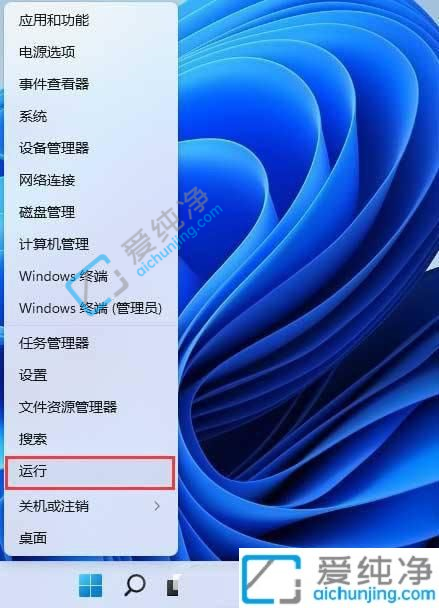
第二步:在打开的运行窗口输入命令: cmd ,点击确定打开win11系统的命令提示符窗口。

第三步:在打开的命令提示符窗口输入查询端口命令: netstat -ano ,按回车执行命令,我们就可以查看win11系统所有端口占用情况。
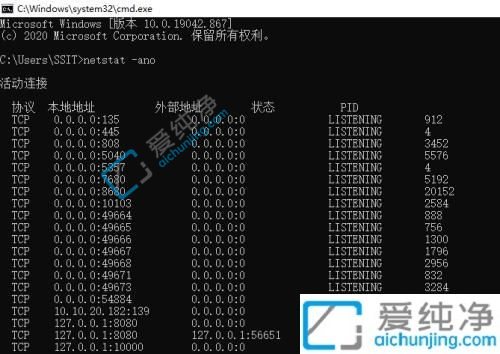
第四步:找到自己需要的端口,小编这里以8080端口为例,在列表中观察被占用的8080端口,所对应的pid,这里对应的是32128,或者直接输入 netstat -ano | findstr 8080 命令,查看8080端口的pid。
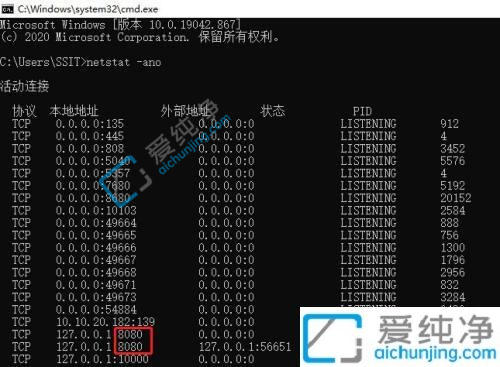
第五步:接着我们需要使用命令关闭端口即可,只需要输入并按回车执行 taskkill -pid 32128 -f 命令即可释放端口;
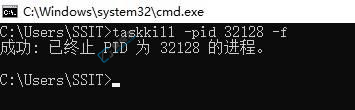
以上就是关于Win11端口被占用怎么解决的方法步骤了,还有不懂得用户就可以根据小编的方法来操作吧,更多精彩资讯,尽在爱纯净。
| 留言与评论(共有 条评论) |